WPS2019中Excel图片如何随单元格改变而改变
在日常办公中,我们频繁地操作Excel时,如何插入图片是一个常见的需求。
1、 首先,进入目标文档中,先点击导航栏上的“插入-图片”,选择“本地图片”
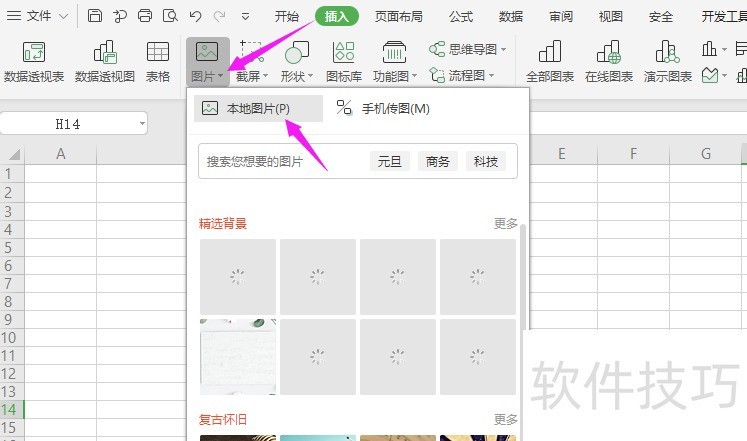
2、 再从“本地电脑”中,选择一个你将要插入的图片,点击“打开”
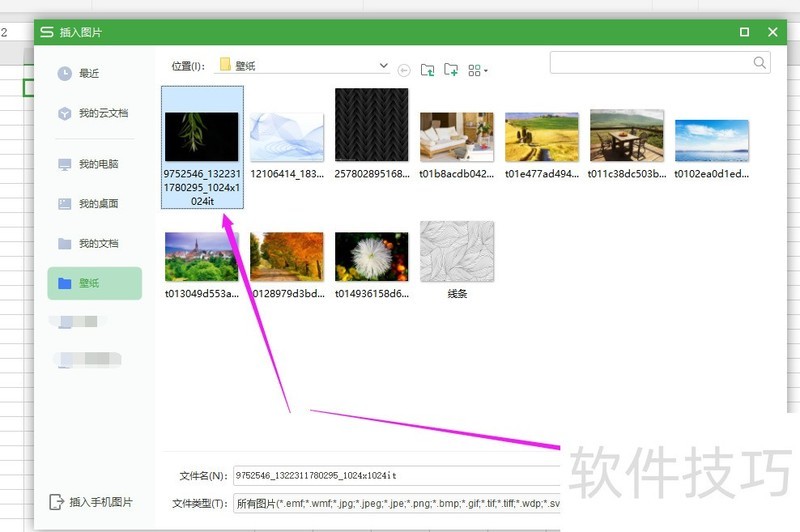
3、 再将单元格调整适合图片的大小
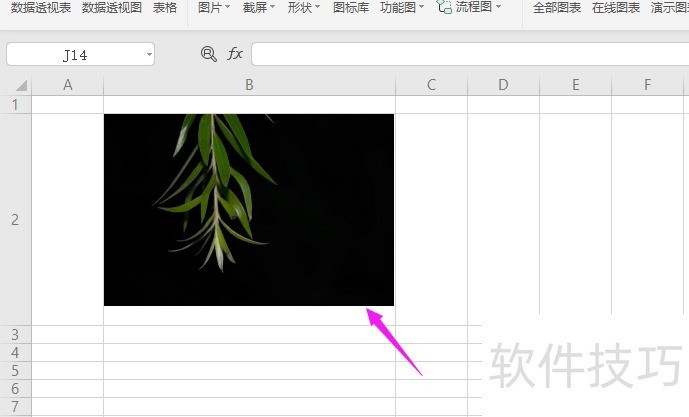
4、 再选中图片,按“Alt+鼠标左键”拖动图片大小
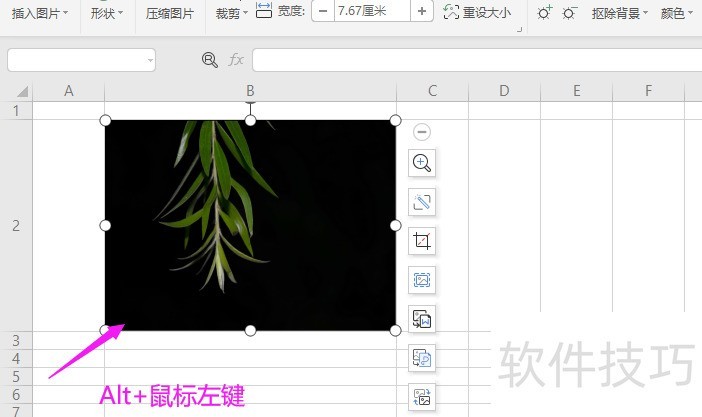
5、 再选中图片右击选择“设置对象格式”
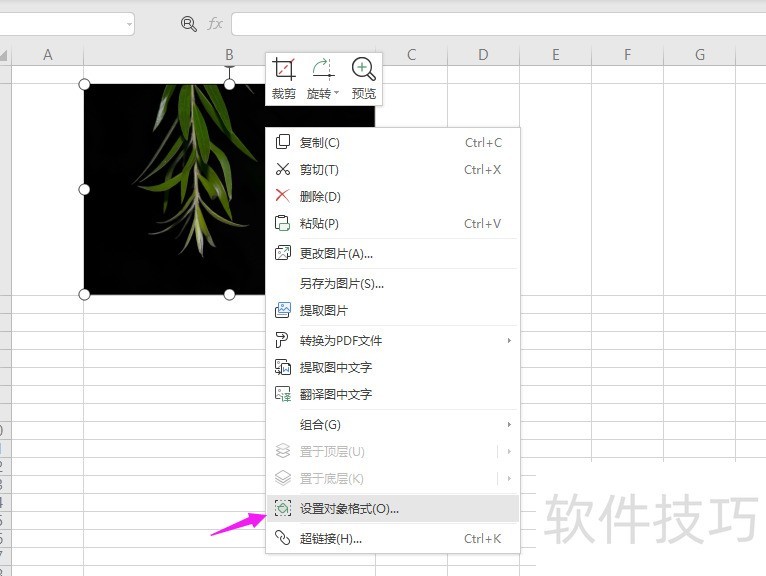
6、 这个时候在右侧弹出了“设置对象格式”的界面,在“大小与属性”中的“属性”选择“大小和位置随单元格而变(S)”
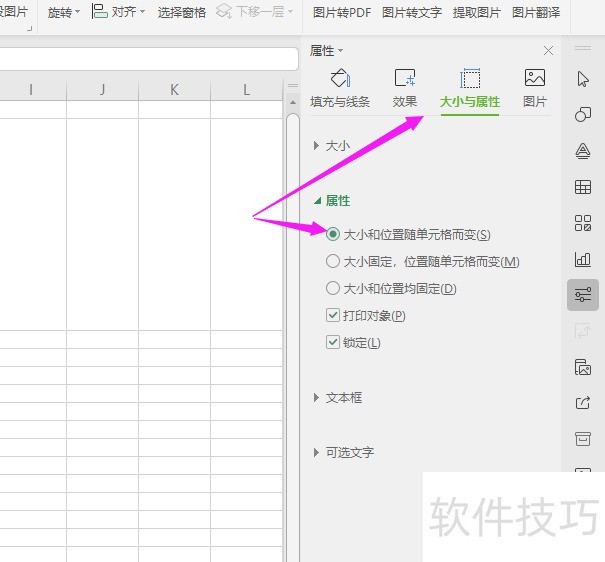
文章标题:WPS2019中Excel图片如何随单元格改变而改变
文章链接://m.i-boarding.com/jiqiao/202326.html
为给用户提供更多有价值信息,ZOL下载站整理发布,如果有侵权请联系删除,转载请保留出处。
相关软件推荐
其他类似技巧
- 2024-08-15 16:54:02怎么给excel单元格设置上标和下标
- 2024-08-15 16:52:02Excel中的艺术字如何更改为竖排文字
- 2024-08-15 16:49:01在Excel表格中对多列数据求平均数?求平均数
- 2024-08-15 16:47:01Excel:如何使用MIN函数求取最小值
- 2024-08-15 16:46:01Excel表格怎么制作雷达图?
- 2024-08-15 16:41:02excel/wps工作表如何制作一个表格?
- 2024-08-15 16:37:02怎样批量在EXCEL单元格内容前面加空格
- 2024-08-15 16:36:02筑业资料软件表格导出Excel后,有单元格显示#号
- 2024-08-15 16:34:01在线编辑的excel怎么弄
- 2024-08-15 16:31:01表格怎么拆分为多个工作簿
Microsoft Office Excel2007软件简介
excel2007是2007版的Microsoft Office中的重要模块组件,Excel2007可以在电脑上编写电子表格,是最好用的办公软件,可以满足用户对表格的自定义编辑,还具有强大的图形功能,功能全面。zol提供excel2007官方版下载。excel2007具有强大插件平台支持,免费提供海量在线存储空间及wps文字文档模板,支持阅读和输出PDF文件,全...详细介绍?









